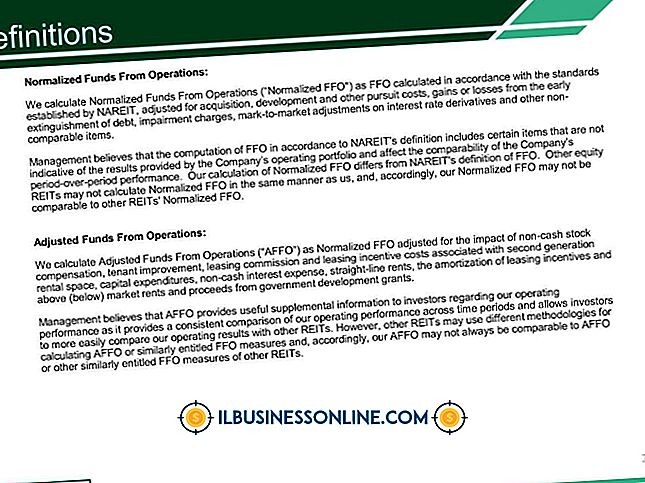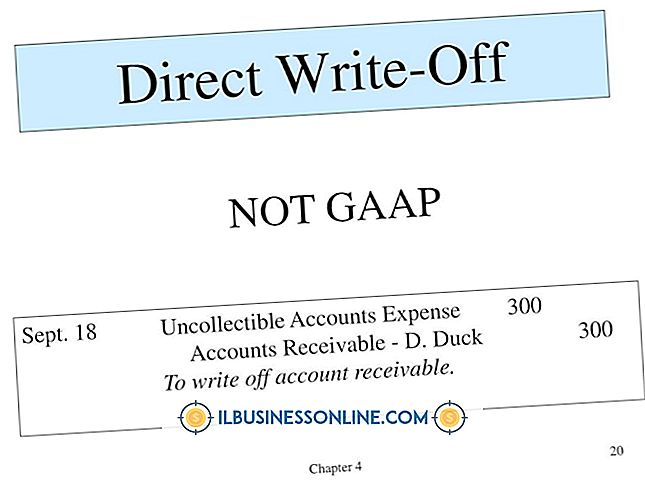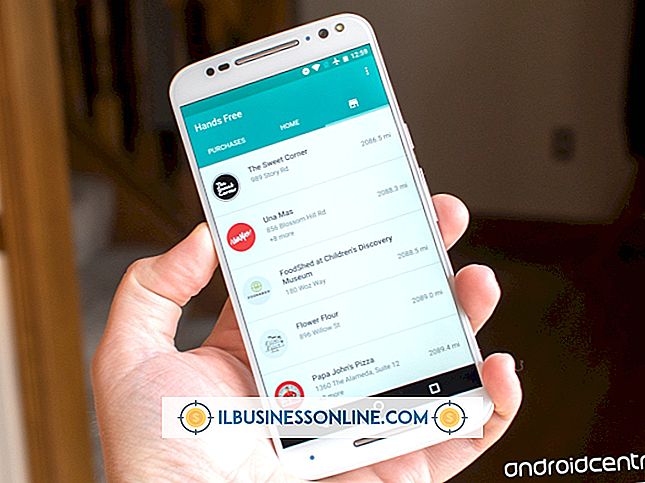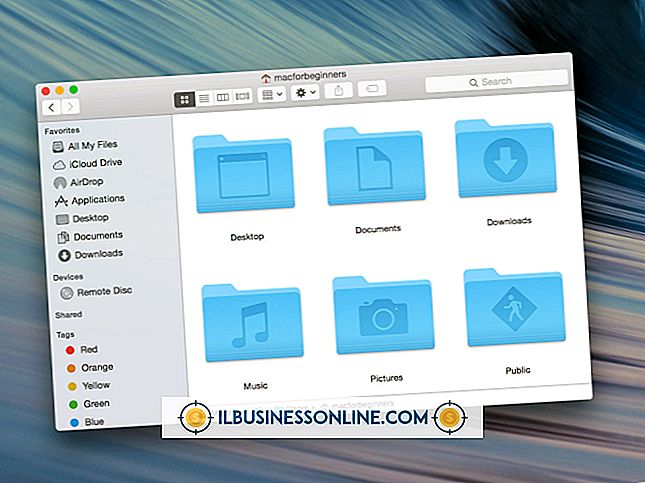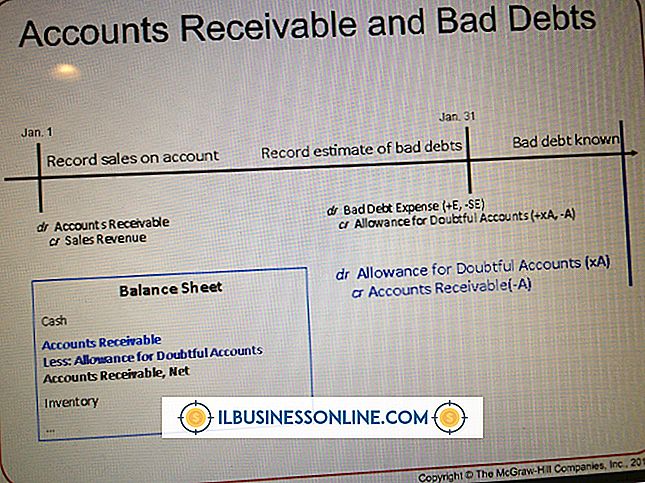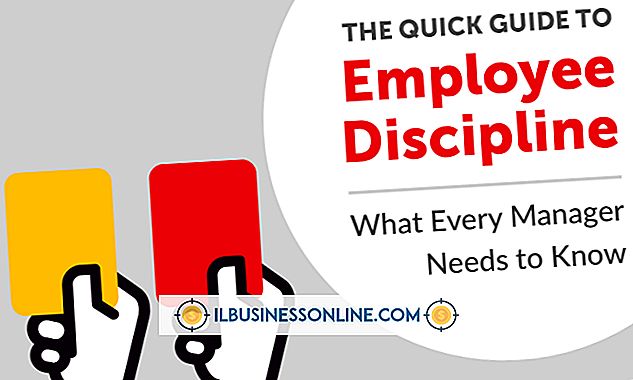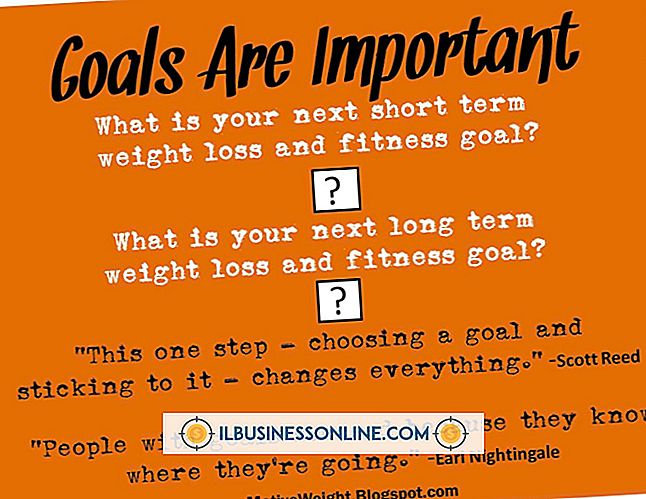Bilgisayardaki Sürücüler ve Klasörler Hiyerarşisi Nasıl Görüntülenir

Windows'da yerleşik olarak bulunan Dosya Gezgini yardımcı programı, bilgisayarınızda ayarlanan sürücüleri ve klasörleri görüntülemek için yararlı bir yol sağlar. BIOS (Temel Giriş / Çıkış Sistemi) tarafından tespit edilen tüm sürücüler ve içerdikleri klasörler Dosya Gezgini'nde gösterilir; Gerektiğinde uygulamalar ve Windows tarafından oluşturulan gizli klasörleri görüntülemek bile mümkündür.
1.
Fareyi ekranın sağ üst köşesine getirin veya dokunmatik ekranın sağ kenarından içeri doğru kaydırın ve beliren Charms listesinden "Ara" yı seçin.
2.
Arama sorgunuz olarak "Dosya Gezgini" girin ve "Uygulamalar" filtresinin seçili olduğundan emin olun. Sonuç listesinden "Dosya Gezgini" kısayolunu seçin.
3.
Yüklü sürücülerin listesini görmek için gezinti bölmesindeki "Sol" başlıklı "Bilgisayar" başlığına tıklayın veya dokunun. Gezinti bölmesi görünmüyorsa, "Görünüm" sekmesini açın, "Gezinti bölmesi" simgesini seçin ve açılır listede "Gezinti bölmesi" seçeneğini işaretleyin.
4.
İçerdiği klasörleri taramaya başlamak için sürücüdeki simgesine çift tıklayın (veya çift dokunun). Gezinirken simgelerin boyutunu ve görünümünü değiştirmek için Görünüm sekmesinin Mizanpaj bölümündeki seçenekleri kullanın.
5.
İçerdiği tüm alt klasörleri görmek için gezinti bölmesindeki Bilgisayar başlığındaki küçük ok sembolüne tıklayın veya dokunun. Her klasör aynı şekilde açılabilir. Boyutunu genişletmek veya küçültmek için gezinti bölmesi ile ana pencere arasındaki kenardaki tıklayıp basılı tutun (veya basılı tutun).
6.
Sistemin o bölümüne geri dönmek için adres çubuğundaki herhangi bir klasöre tıklayın veya dokunun. Belirli bir noktada kullanılabilen alt klasörlerin aşağı açılır listesini görmek için klasörler ve sürücüler arasındaki okları seçin.
7.
Seçili olan dosya veya klasör hakkında daha fazla bilgi görüntülemek için Görünüm sekmesinin altındaki "Ayrıntılar bölmesi" seçeneğini seçin. Yaygın dosya formatlarını (görüntüler ve ofis belgeleri gibi) önizlemek istiyorsanız "Önizleme bölmesi" seçeneğini seçin.
İpuçları
- Önemli verilerde yanlışlıkla değişiklik yapılmasını önlemek için bazı dosya ve klasörler varsayılan olarak gizlenir. Bu gizli dosya ve klasörleri (daha açık renkte gösterilecektir) görmek istiyorsanız, Dosya Gezgini'ndeki Görünüm sekmesinin altındaki "Gizli öğeler" etiketli kutuyu işaretleyin.
- Dosya Gezgini'ndeki Görünüm sekmesi altındaki "Seçenekler" i seçin, ardından Dosya Gezgini'nin çalışma şeklini değiştirmek için "Klasörü değiştir ve ara seçeneklerini değiştir" i seçin. Klasör hiyerarşilerinin gezinti bölmesinde gösterilme şeklini ayarlayabilir ve örneğin her bir klasörü yeni bir pencerede açabilirsiniz.